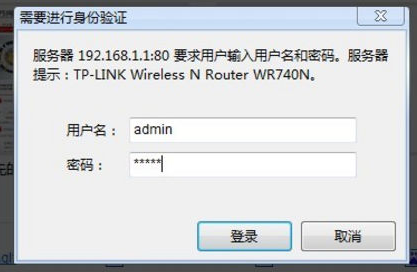在智能家居日益普及的今天,无线路由器不仅是家中互联网连接的核心设备,更是保证网络稳定和高速的重要工具。无论是进行高带宽的在线游戏,还是进行日...
简介:
在智能家居日益普及的今天,无线路由器不仅是家中互联网连接的核心设备,更是保证网络稳定和高速的重要工具。无论是进行高带宽的在线游戏,还是进行日常的网络浏览,正确设置无线路由器都至关重要。本指南将为您详细介绍无线路由器的设置步骤,以及在使用过程中常见问题的解决方案,帮助您充分发挥路由器的性能,优化网络体验。

工具原料:
- 电脑或手机品牌型号:Apple MacBook Air(2022款),华为P40手机(2020款)系统版本:
- macOS Monterey(12.3),Android 11品牌型号:
- TP-Link Deco X60,无线路由器软件版本:
- Deco App(1.15.3)一、无线路由器的基本设置步骤
开始之前,请确保您已将无线路由器连接到电源并通过网线连接到宽带调制解调器。以下是设置无线路由器的详细步骤:
1. **连接网络**:首先,确保您的计算机或手机连接到无线路由器的Wi-Fi网络,通常Wi-Fi默认名称和密码会在路由器底部的标签上找到。
2. **打开设置页面**:在浏览器中输入路由器的默认IP地址(通常为192.168.1.1或192.168.0.1),按回车,进入设置页面。
3. **登录路由器**:使用默认的用户名和密码登录,通常为“admin/admin”。
4. **更改Wi-Fi名称和密码**:为了安全起见,建议用户更改Wi-Fi名称(SSID)和密码,以防他人未经授权访问您的网络。
5. **设置网络安全性**:选择WPA2或WPA3安全协议,以增强无线网络的安全性。
6. **配置其他功能**:可以根据需要设置访客网络、 parental control(家长控制)或QoS(服务质量)等功能。
深入了解EPS格式:优势、应用与解决方案解析
EPS格式,即封装式图形(Encapsulated PostScript),是一种用于存储矢量图形的文件格式,广泛用于图形设计和打印行业。它具有良好的可兼容性和高质量输出,能够在不同操作系统和软件之间无缝传输。了解EPS格式的特性和应用,可以帮助设计师优化图形文件,提升工作效率与成品质量。
7. **保存设置并重启路由器**:点击“应用”或“保存”按钮,待路由器重启后即可开始使用。
二、连接问题与故障排除
在使用无线路由器的过程中,您可能会遇到一些问题,以下是几种常见问题及其解决方法:
1. **无法连接Wi-Fi**: 如果无法连接到无线网络,检查路由器是否正常运行,确认Wi-Fi开关是否开启,且设备距离路由器的距离适中。
2. **网络慢或者掉线**:可通过重启路由器,检查是否有其他设备在占用带宽,或者在路由器设置中调整QoS设置来限制某些设备的带宽。
3. **无法访问路由器设置页面**: 确保使用正确的IP地址;如果无法访问,尝试在设备上Reset路由器(恢复出厂设置),然后重新配置。
4. **持续断线问题**:可以尝试更改无线信道,避免与周围其他Wi-Fi网络干扰,建议使用5GHz频段,减少信号干扰。
三、无线路由器的重要背景知识
无线路由器技术经历了多个阶段的演变。从最初的802.11b协议,到802.11g,再到现今普遍使用的802.11ac和802.11ax(Wi-Fi 6),每一代的技术进步都带来了更快的速度和更高的网络稳定性。尤其是Wi-Fi 6的推出,带来了MU-MIMO技术和OFDMA技术,使得多个设备能够同时进行高速联网,极大地提升了家庭多设备连接的体验。
值得一提的是,在市场上,一些品牌如华为、TP-Link、Netgear等,凭借其优秀的硬件设计和软件优化,成为了消费者的优选。此外,路由器的安全设置也逐渐引起了用户的重视,各大厂商也在安全技术上进行了大量投入,以保护用户的网络安全。
内容延伸:
除了基础的设置和故障排除,我们还可以通过一些进阶使用技巧来进一步优化无线路由器的使用:
1. **定期更新固件**:厂商会不定期推出固件更新,以修复漏洞和提升性能,用户应定期检查并更新。
2. **利用Mesh网络扩展范围**:对于大户型用户,可以考虑采用Mesh路由器系统,以覆盖更大面积且信号稳定。
3. **监测网络流量**:使用路由器自带的流量监控工具,定期查看有哪些设备在占用带宽,做出必要的调整。
4. **使用App进行管理**:大多数现代路由器都提供了手机App,用户可以在App中轻松管理网络,包括设备管理、访问控制等功能。
总结:
无线路由器作为家庭网络的核心设备,其正确设置和有效管理对我们日常生活至关重要。通过本文提供的详细步骤与故障排除指南,希望能够帮助您顺利配置无线路由器,并解决常见问题,提升您的网络体验。与此同时,掌握一些进阶技巧亦能为您的网络使用提供更多便利。在这个信息爆炸的时代,良好的网络环境是高效生活的重要保障。
以上就是电脑技术教程《无线路由器怎么设置:详细步骤与常见问题解决指南》的全部内容,由下载火资源网整理发布,关注我们每日分享Win12、win11、win10、win7、Win XP等系统使用技巧!隐藏文件夹怎么显示:全面解析操作方法与技巧
隐藏文件夹的显示方法有多种,主要取决于操作系统。在Windows中,可以通过文件资源管理器的查看选项卡,勾选隐藏的项目来显示隐藏文件夹。而在Mac系统中,使用快捷键Command Shift .即可快速切换隐藏状态。这些简单的方法能帮助用户轻松找到需要的隐藏文件夹,提高工作效率。